Heim >Software-Tutorial >Computer Software >Die Excel-Summierung zeigt nicht das Ergebnis an, sondern nur die Formel, die perfekte Lösung
Die Excel-Summierung zeigt nicht das Ergebnis an, sondern nur die Formel, die perfekte Lösung
- WBOYWBOYWBOYWBOYWBOYWBOYWBOYWBOYWBOYWBOYWBOYWBOYWBOriginal
- 2024-08-27 11:48:40476Durchsuche
Was ist falsch an der Excel-Funktion, die keine Ergebnisse, sondern nur Formeln anzeigt? Wenn Sie eine Excel-Funktion verwenden und nur Formeln statt Ergebnisse sehen, liegt möglicherweise ein Setup-Problem vor. Der PHP-Editor Xinyi hat für Sie verschiedene Methoden zusammengestellt, die Ihnen bei der Lösung dieses Problems helfen sollen: Methode 1: Überprüfen Sie, ob das Zellenformat korrekt ist: Stellen Sie sicher, dass das Zellenformat eine Zahl oder eine Währung ist. Überprüfen Sie, ob die Formeln korrekt sind: Syntax und Zitate sind korrekt. Drücken Sie die Taste F9: Dadurch wird die Berechnung der Formel erzwungen und das Ergebnis angezeigt. Methode 2: Zellen mit Formeln auswählen. Klicken Sie auf der Registerkarte „Formeln“ auf die Schaltfläche „Formeln anzeigen“, um den Anzeigemodus umzuschalten. Drücken Sie Strg+` (Backtick-Taste): Dadurch wird die Anzeige zwischen Formel und Ergebnissen umgeschaltet. Mit den in diesem Artikel vorgestellten Methoden können Sie das Problem, dass Excel-Funktionen keine Ergebnisse anzeigen, leicht lösen und den normalen Anzeigemodus wiederherstellen.
1. Oft ist es ein Problem, das durch das Textformat verursacht wird.

2. In diesem Fall können Sie es in ein numerisches oder normales Format ändern.
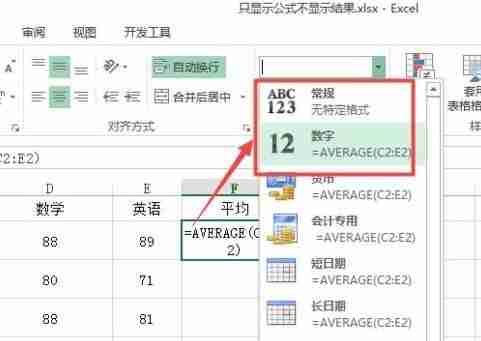
3. Drücken Sie dann F12 auf der Tastatur und drücken Sie die Eingabetaste.

Methode 2:
1 Sie können auf der Seite mit den Werbeoptionen sehen, dass die Anzeigeformel ausgewählt ist.
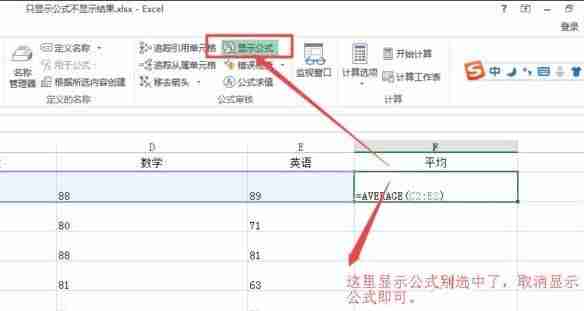
2. Deaktivieren Sie dies und es wird normal angezeigt.
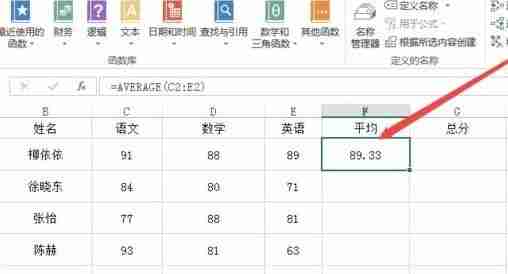
Methode 3:
1 Klicken Sie auf die Datei in der oberen linken Ecke und wählen Sie die Option unten aus.
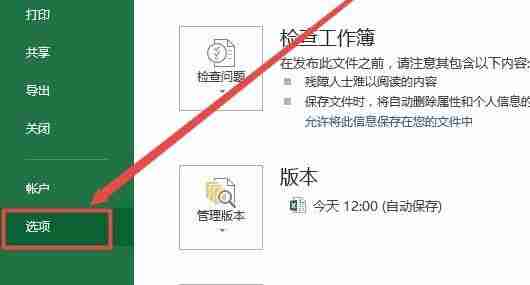
2. Klicken Sie dann links auf „Erweitert“. Die Formel wird in der Zelle anstelle des √ angezeigt. Einfach abbrechen.

Das obige ist der detaillierte Inhalt vonDie Excel-Summierung zeigt nicht das Ergebnis an, sondern nur die Formel, die perfekte Lösung. Für weitere Informationen folgen Sie bitte anderen verwandten Artikeln auf der PHP chinesischen Website!
In Verbindung stehende Artikel
Mehr sehen- So zeigen Sie versteckte Spiele auf Steam an
- Wie verwende ich geeignete Software, um DLL-Dateien auf einem Win10-Computer zu öffnen?
- So legen Sie das gespeicherte Kontokennwort fest und zeigen das gespeicherte Benutzerkontokennwort im 360-Browser an
- So markieren Sie mit CAD alle Maße mit einem Klick
- So brechen Sie den automatischen Randsprung des IE ab

